Hướng dẫn cài Google Ads Remarketing vào website Zozo
Chúng ta có 2 cách để cài đặt Google Ads Remarketing vào website đó là theo cách thông thường và qua Google Tag Manager. Trong bài viết này, Zozo sẽ hướng dẫn bạn cả 2 cách nêu trên, cùng tìm hiểu nhé!
1. Lợi ích của Remarketing Google Ads
"Tính năng theo dõi chuyển đổi của Google Ads cho bạn biết hành động xảy ra sau khi khách hàng nhấp vào quảng cáo của bạn – họ đã mua sản phẩm, đăng ký nhận bản tin, gọi đến doanh nghiệp hay tải ứng dụng của bạn xuống. Khi một khách hàng hoàn thành một hành động mà bạn đã xác định là có giá trị, những hành động này của khách hàng được gọi là lượt chuyển đổi." (Theo Google Ads Support).
Cụ thể:
- Theo đuổi khách hàng tiềm năng – những người đã ghé thăm website
- Duy trì nhận diện thương hiệu cho khách hàng tiềm năng. Bạn có biết hơn 80 % doanh nghiệp sử dụng quảng cáo bám đuổi để tăng nhận thức thương hiệu trên mạng online. Chạy remarketing google ads hỗ trợ bạn thiết lập nhận thức thương hiệu trong tâm trí khách ngay từ khi bắt đầu quá trình mua hàng.
- Cung cấp thông tin sản phẩm cập nhật mới nhất, nhanh nhất cho khách hàng.
- Đúng tệp khách hàng tiềm năng giúp tăng tỷ lệ chuyển đổi, tăng doanh số.
Nhờ vào việc hiển thị lại quảng cáo đến đúng lượng khách hàng tiềm năng ở nhiều nơi mà khách thường hay lui tới như trang blog, website, trang báo,.. Mà làm tăng lượng truy cập trở lại vào web bạn một cách đáng kể
2. Hướng dẫn cài đặt Google Ads Remarketing vào website theo cách thông thường
Để theo dõi các chuyển đổi trên Website Zozo và ghi nhận trên Google Ads, bạn chỉ cần làm theo các bước sau:
Truy cập tài khoản Google Ads -> Vào phần Công cụ và cài đặt -> Trình quản lý đối tượng
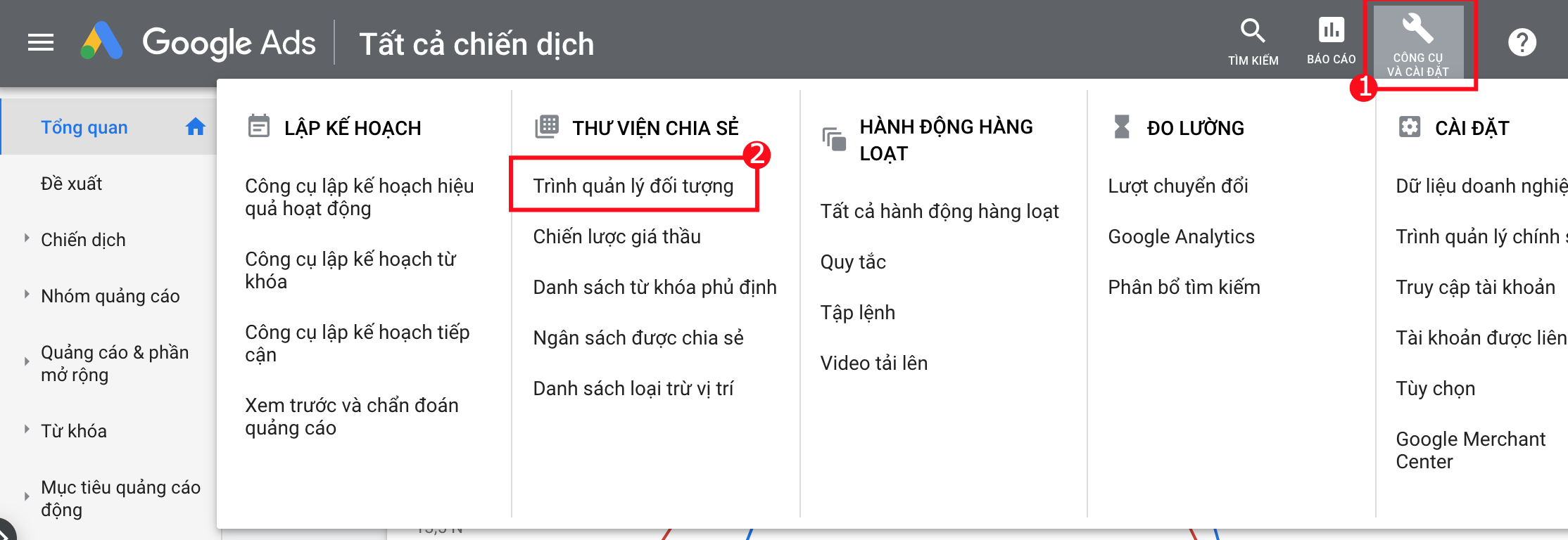
Truy cập tiếp vào Nguồn Đối tượng
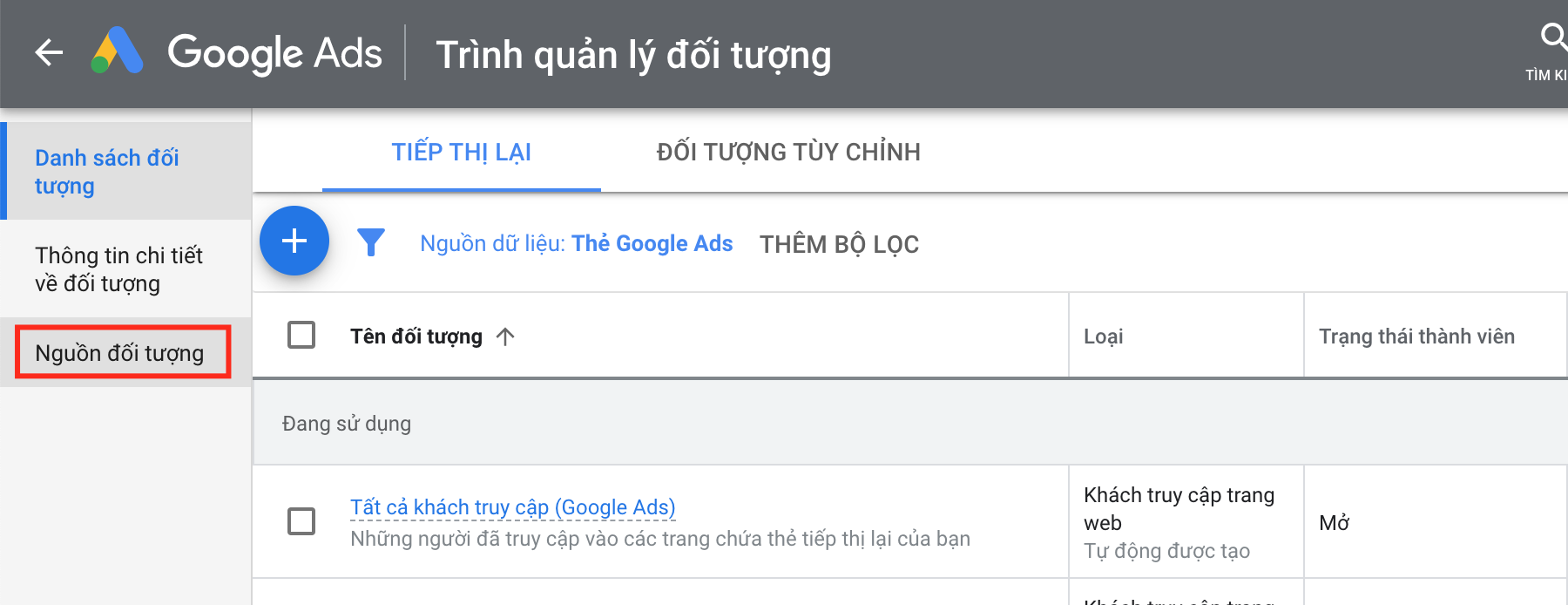
Click vào Chi tiết
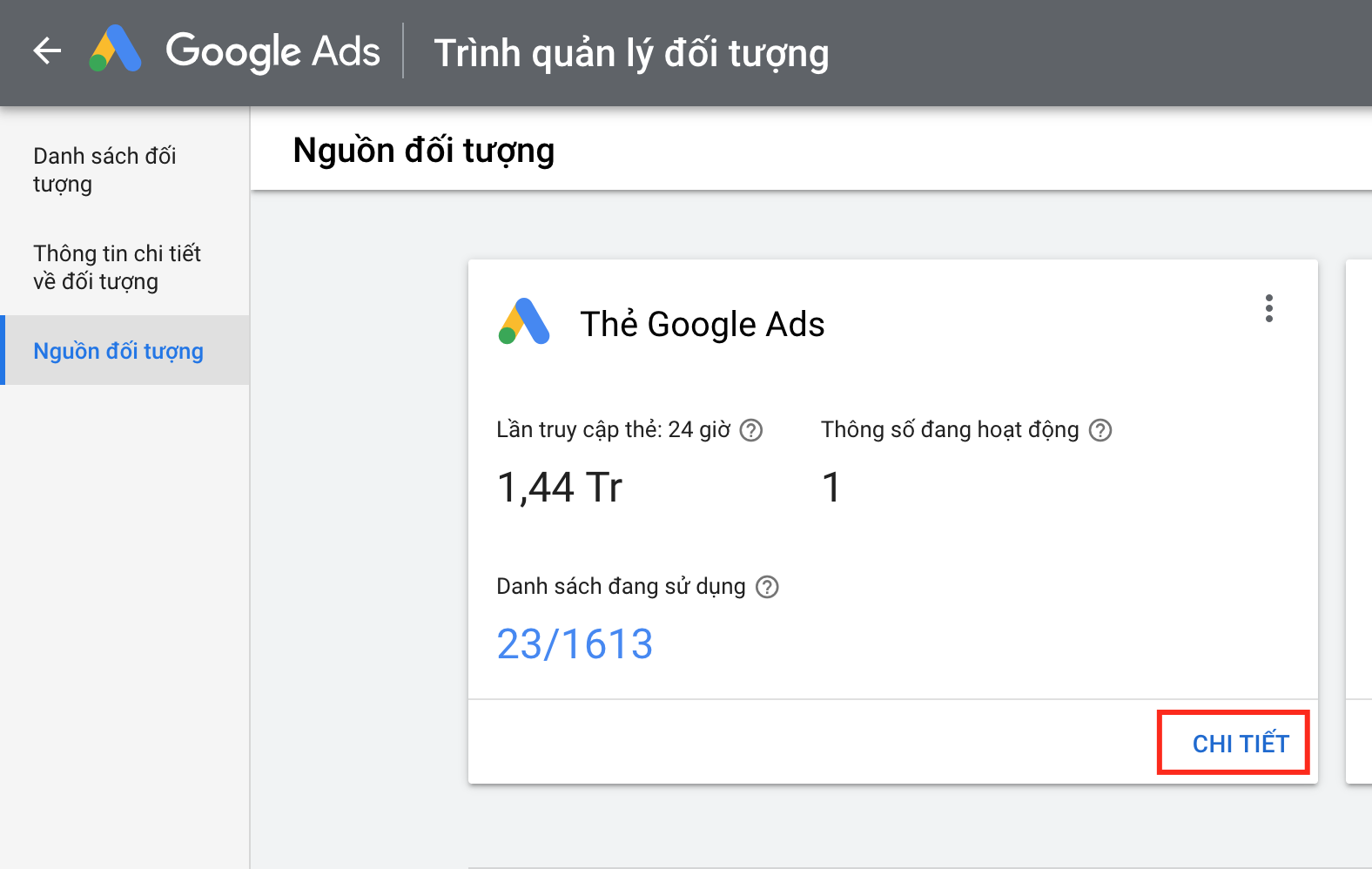
Chọn "Thiết lập thẻ" và "Tự cài đặt thẻ"
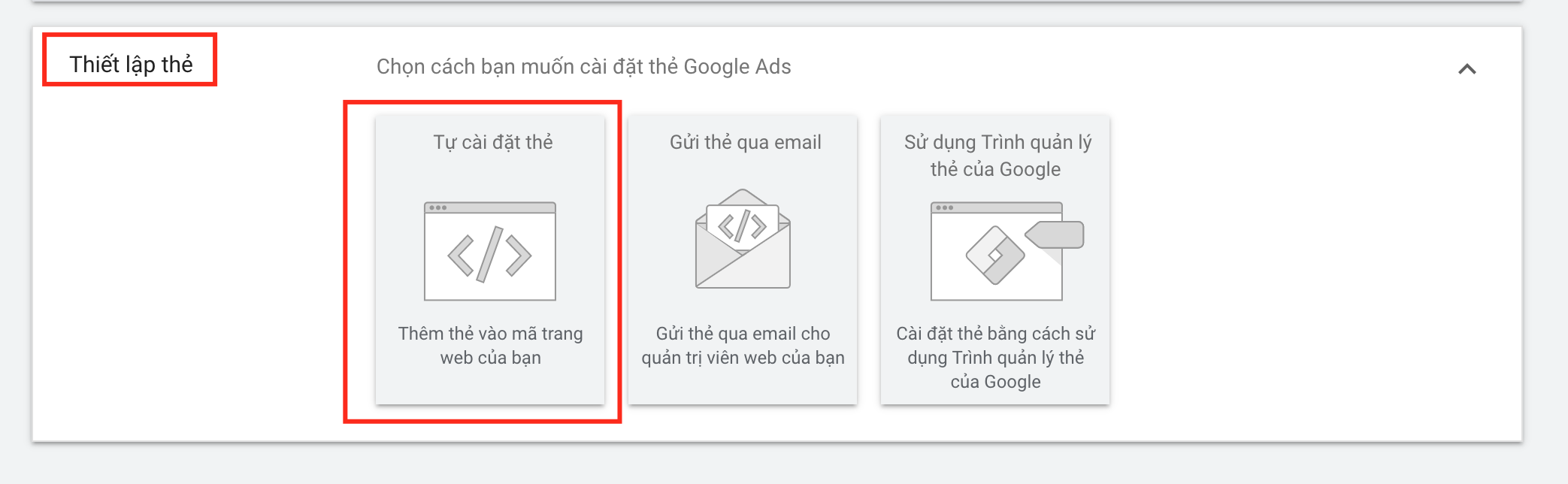 Lúc này, Google Ads sẽ hiện ra đoạn code. Bạn sao chép toàn bộ đoạn code này
Lúc này, Google Ads sẽ hiện ra đoạn code. Bạn sao chép toàn bộ đoạn code này
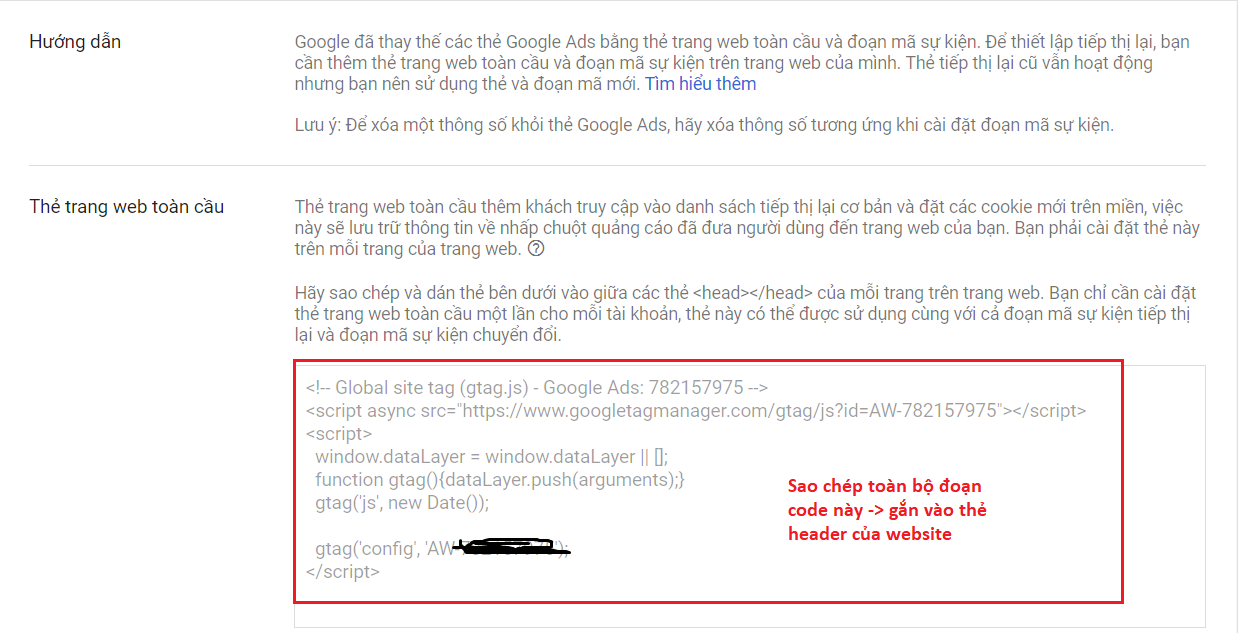
Bạn mở phần quản trị website Zozo ra, vào phần Cài đặt hệ thống -> Cài đặt chung ->Cấu hình chung
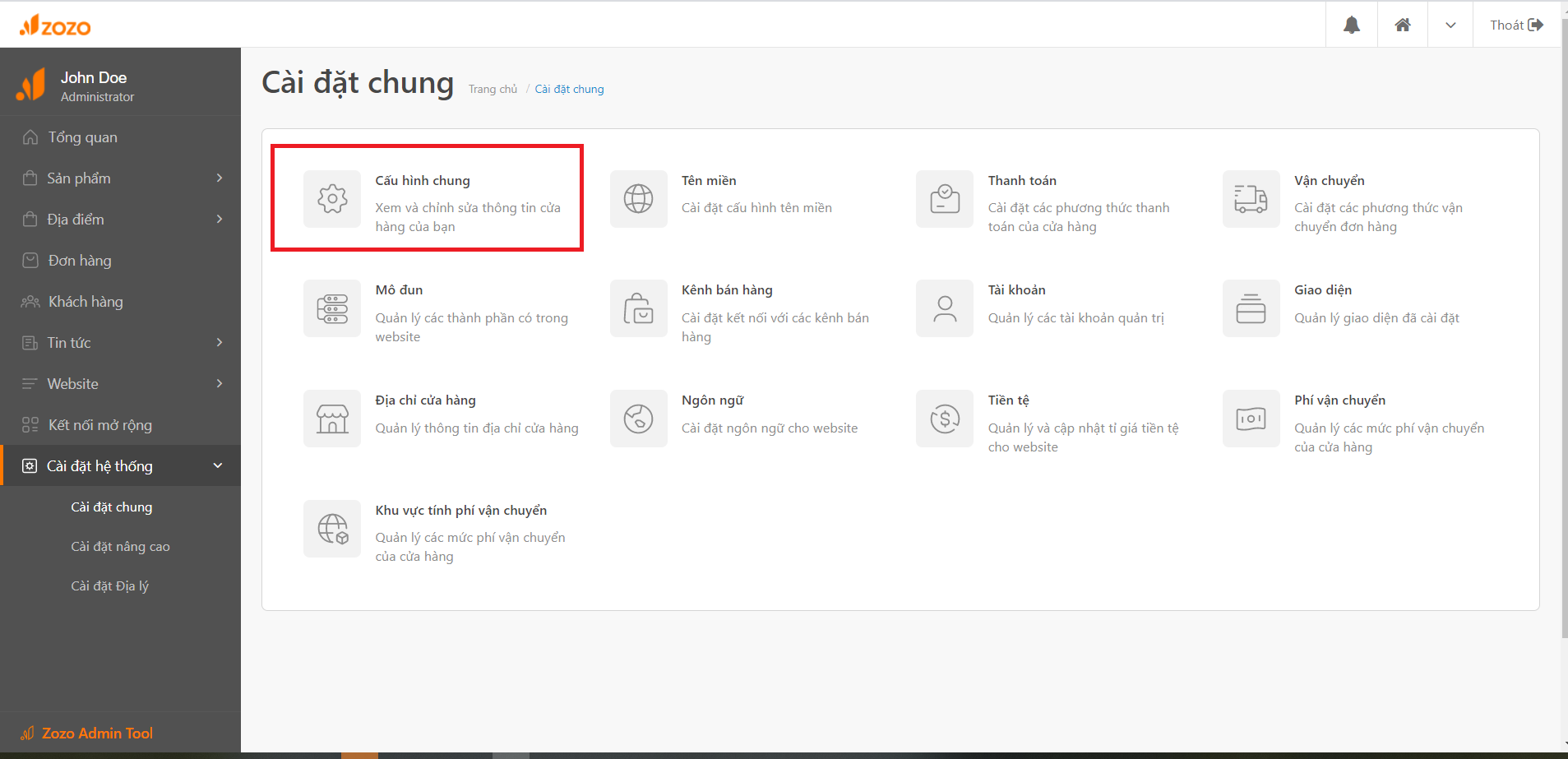
Dán (paste) mã thẻ Google ads vào phần Mã nhúng thẻ Head. Lưu ý, nếu trước đó đã có mã thẻ nào đó, hãy nhấn enter xuống dòng và paste mã thẻ Google Ads vào nhé!
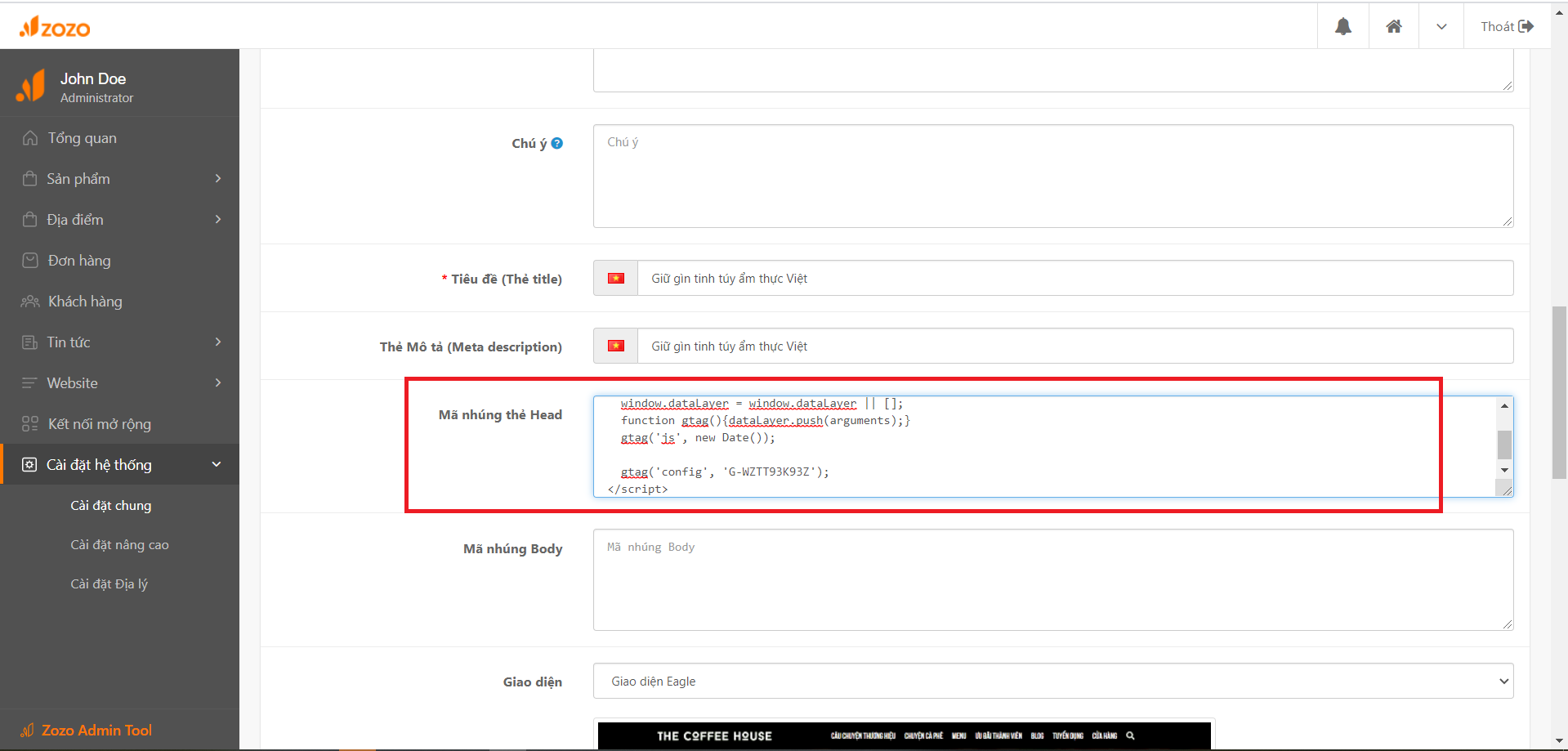
Như vậy là bạn đã cài đặt thành công mã thẻ Google Ads để theo dõi chuyển đổi phục vụ việc remarketing khách hàng rồi đó!
3. Hướng dẫn cài đặt Google Ads Remarketing vào website qua Google Tag Manager
Điều đầu tiên, chắc chắn không thể thiếu đó là bạn cần cài đặt thành công Google Tag Manager vào website của mình.
>> Xem thêm: Hướng dẫn cài đặt Google Tag Manager vào website Zozo
Nếu đã cài đặt thành công, chúng ta bắt tay vào cài đặt tiếp Google Ads Remarketing qua Google Tag Manager nhé!
3.1. Lấy ID của Google Ads Remarketing
Bước 1: Bạn truy cập vào Google Adwords bằng tài khoản quảng cáo của bạn → Chọn “Công cụ và cài đặt" → đi đến “Thư viện chia sẻ” → Chọn “Công cụ quản lý đối tượng”
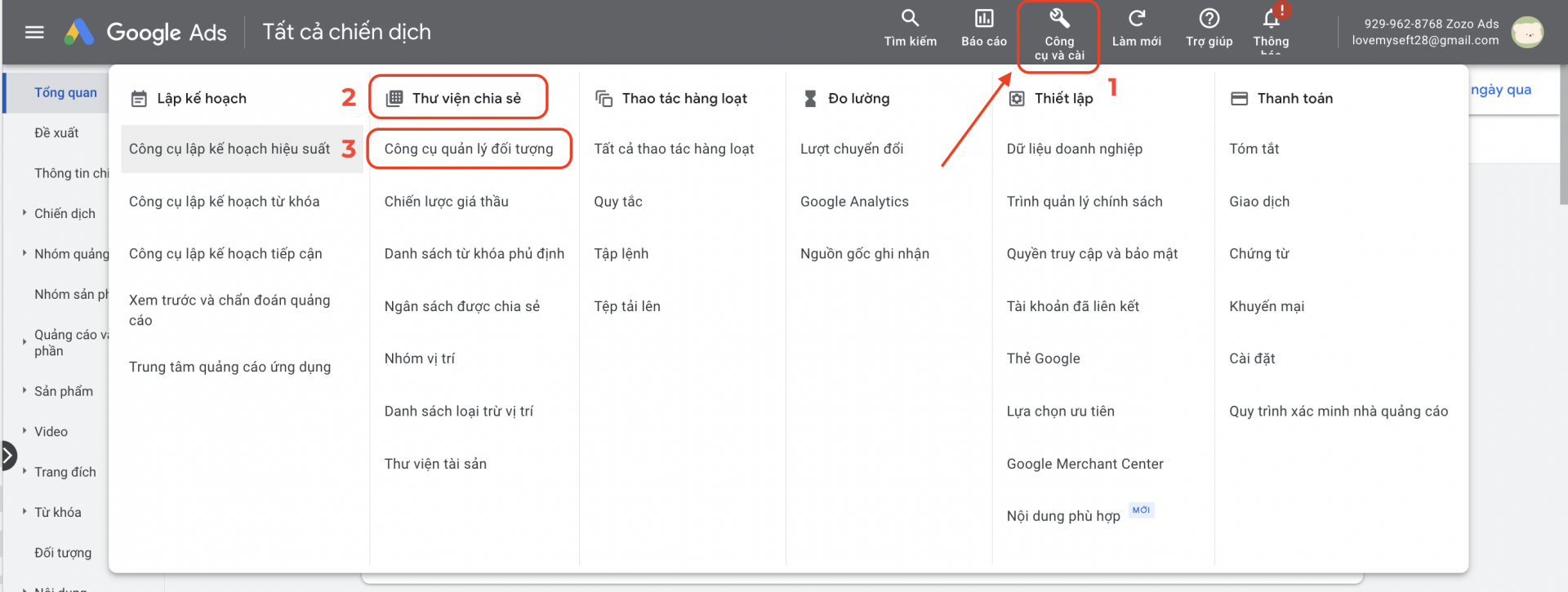
Bước 2: Chọn “Nguồn dữ liệu của bạn" → Tại “Thẻ Google Ads" chọn “Chi tiết"
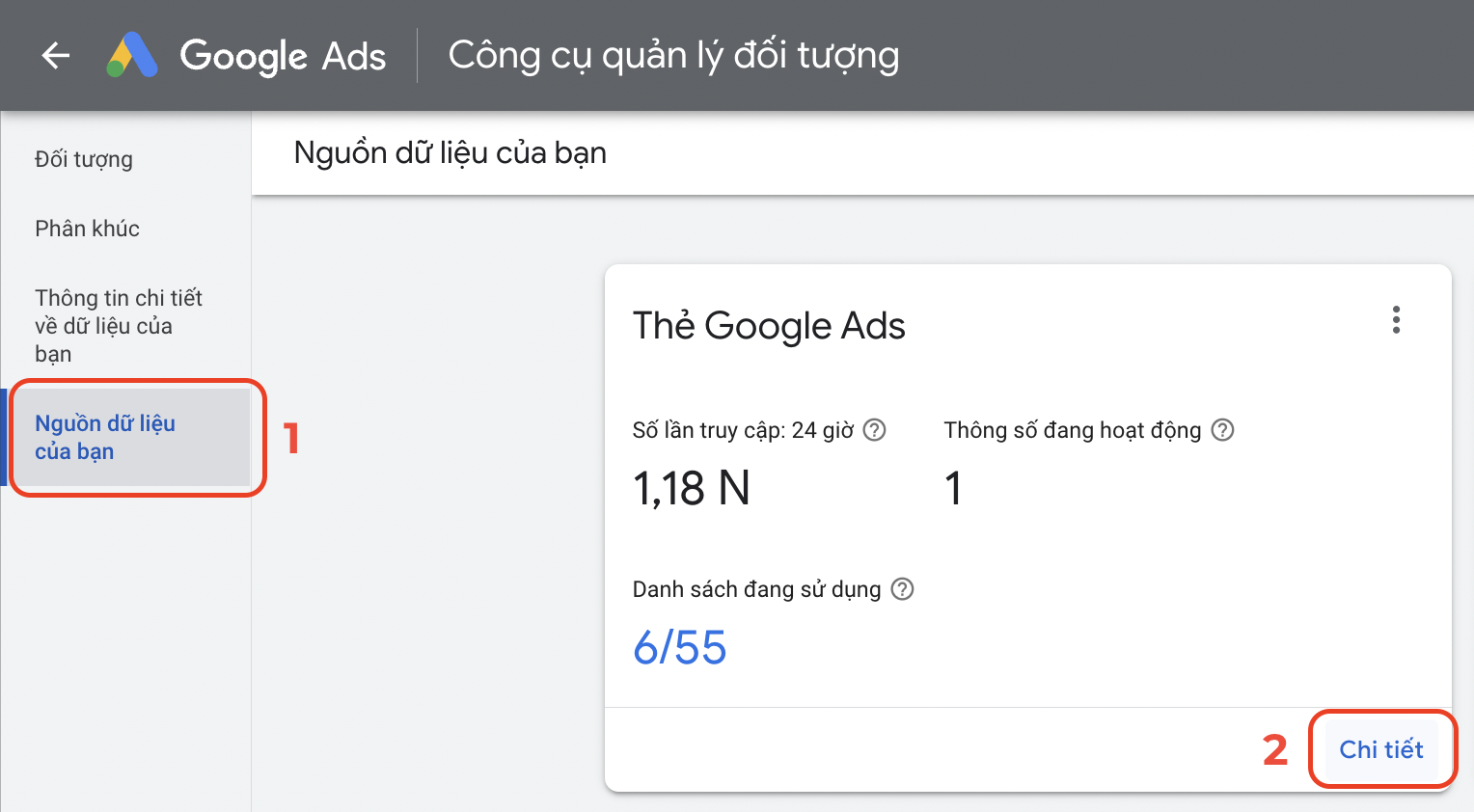
Bước 3: Kéo xuống cuối cùng, ở phần “Thiết lập thẻ” → Chọn “Sử dụng trình quản lý thẻ của Google"
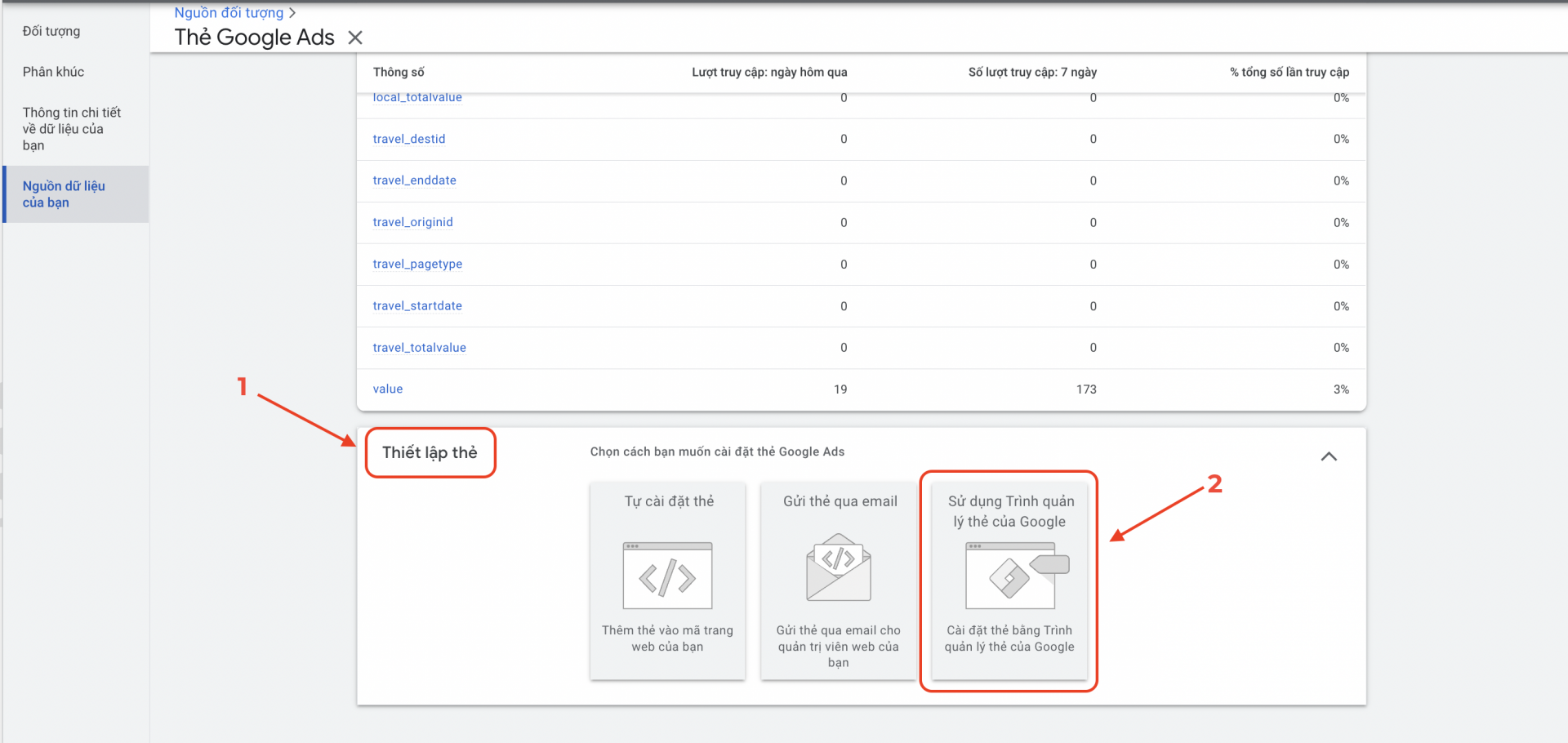
Khi hiện ra dòng ID chuyển đổi (như hình) chúng ta cần lưu ý để sử dụng cài đặt Google Ads Remarketing vào website qua Google Tag Manager
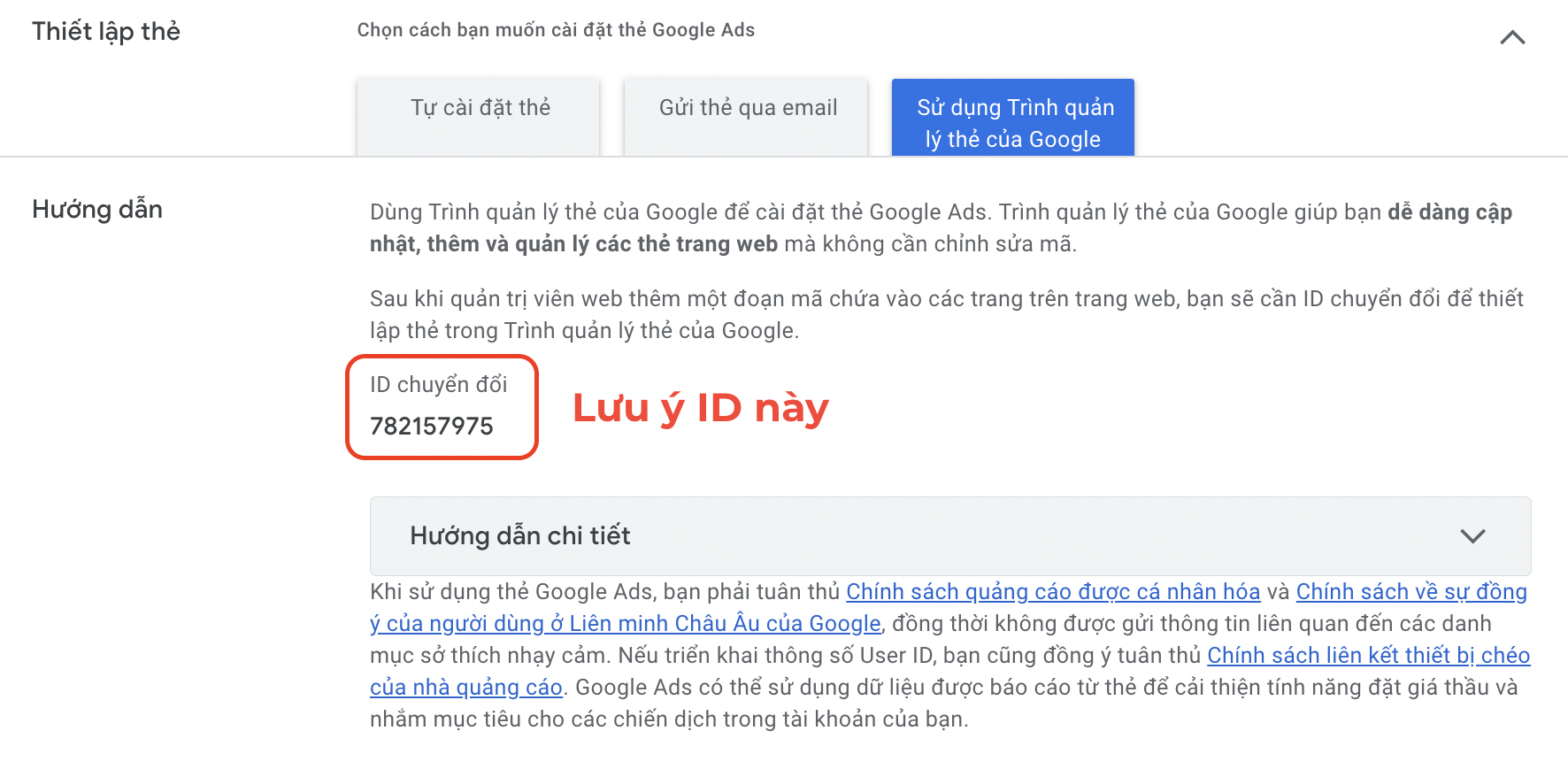
3.2. Thiết lập gắn ID Googe Ads Remarketing Tag lên Google Tag Manager
Bước 1: Bạn truy cập vào tài khoản Google Tag Manager. Ở phần “Không gian làm việc" → Chọn “Thẻ" → Chọn “Mới" để tạo thẻ mới
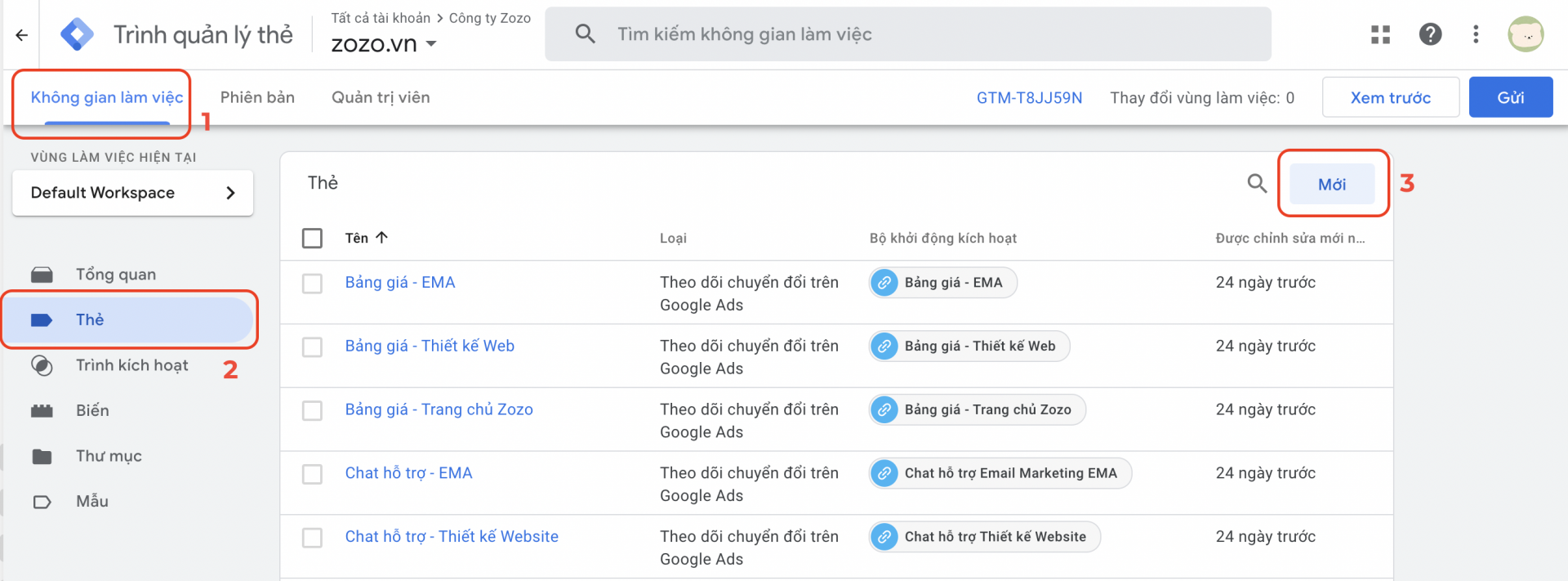
Bước 2: Chọn “Cấu hình thẻ" → Chọn “Tiếp thị lại trên Google Ads”
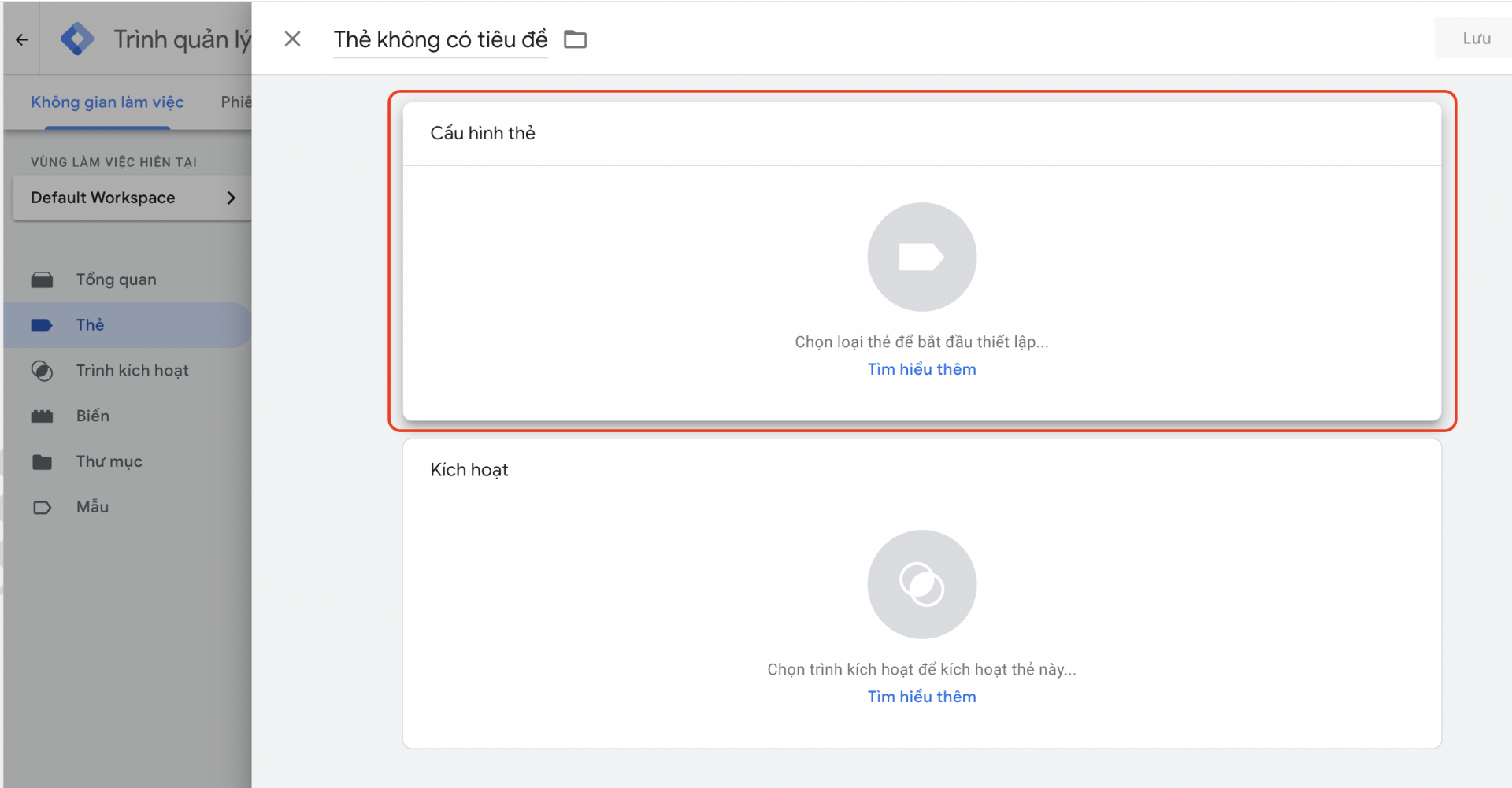

Dán ID chuyển đổi từ Google Ads Remarketing (bên trên)
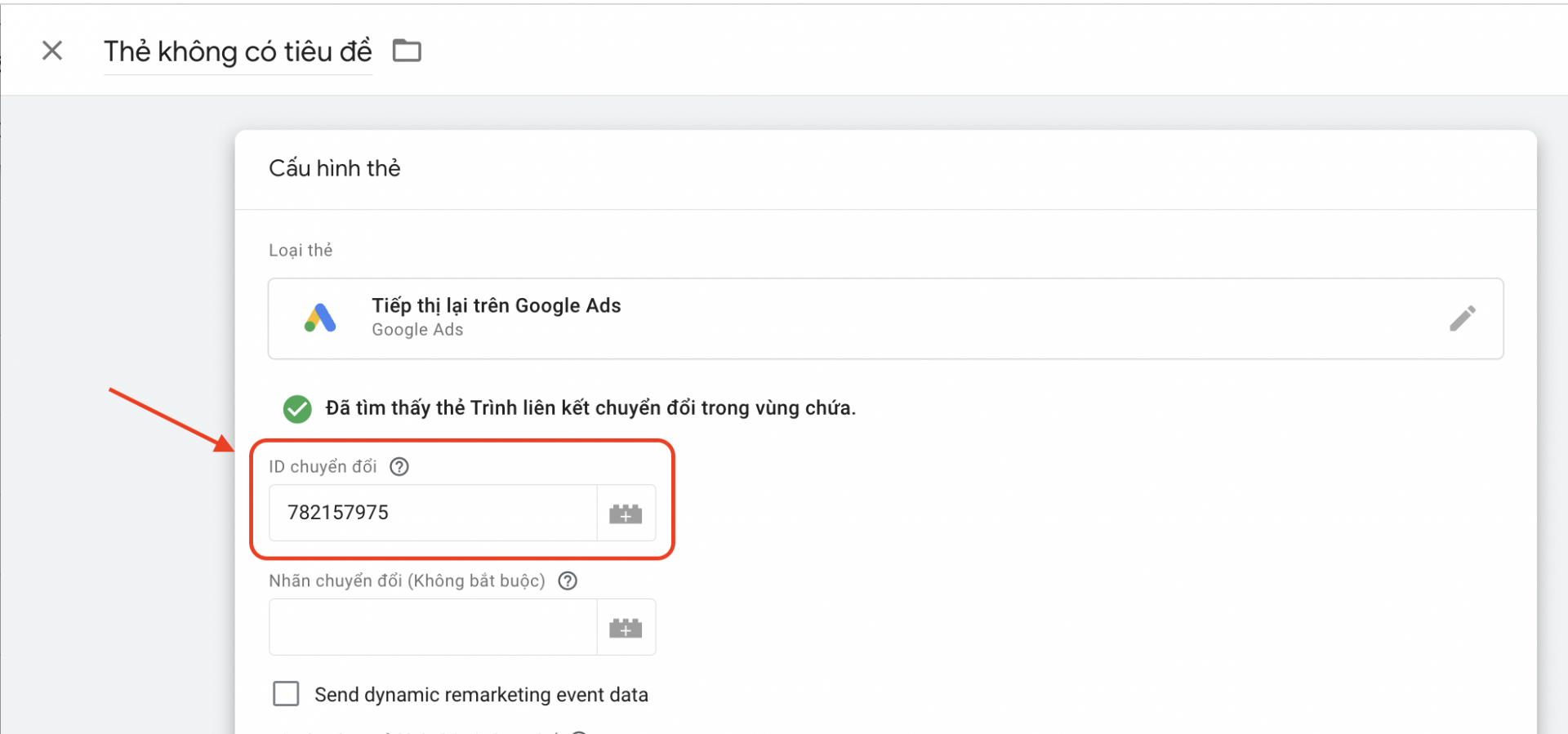
Bước 3: Chọn “Kích hoạt” → Chọn “All Page" → Đổi tên thẻ → Nhấn “Lưu”
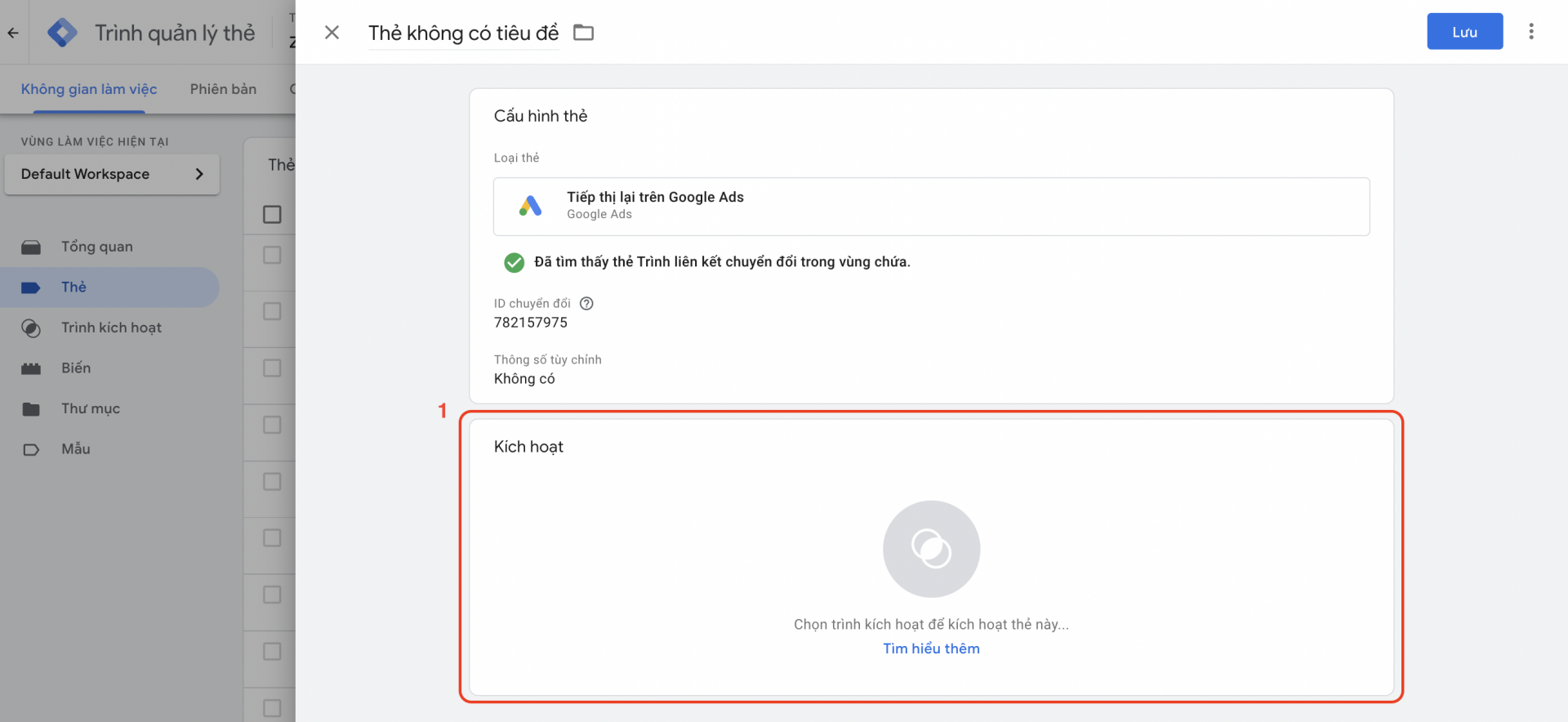
.png)
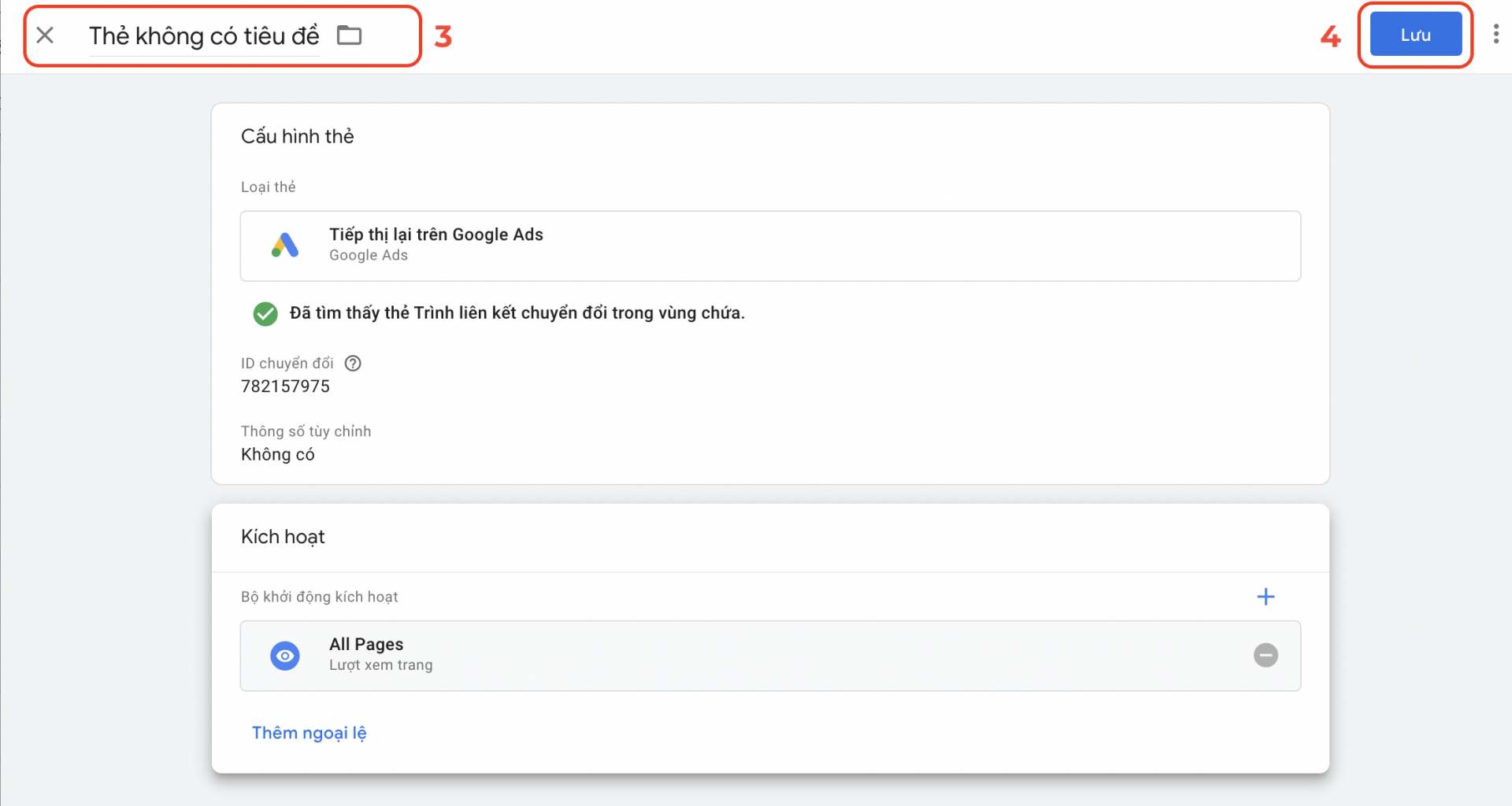
Bước 4: Chọn “Gửi" → Chọn “Xuất bản" → Chọn “Tiếp tục" và chờ một chút
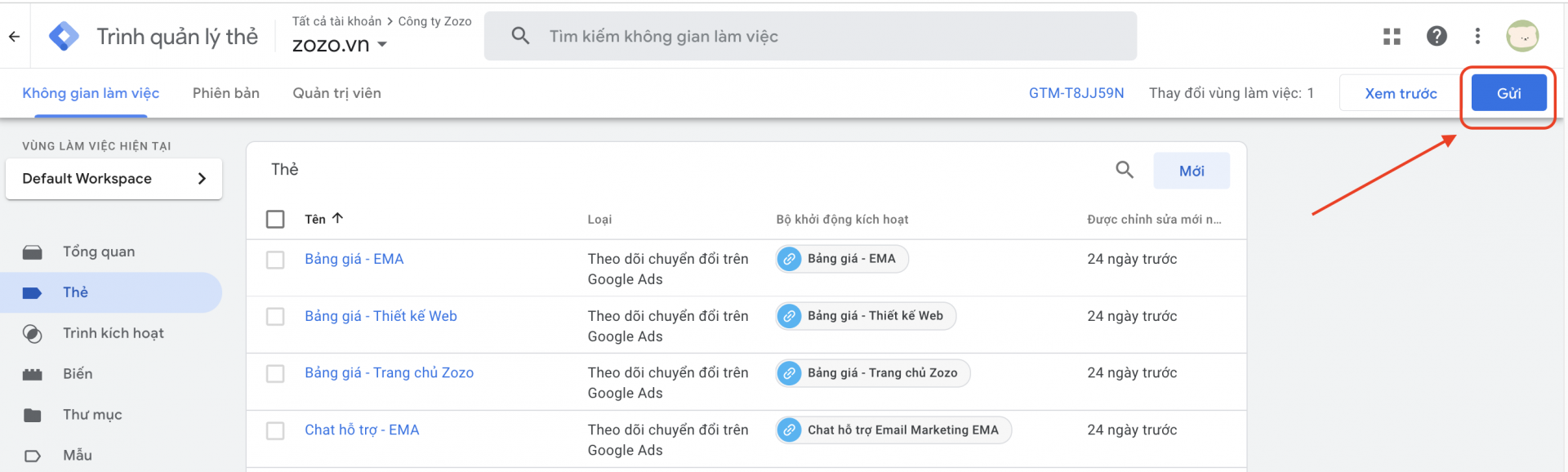
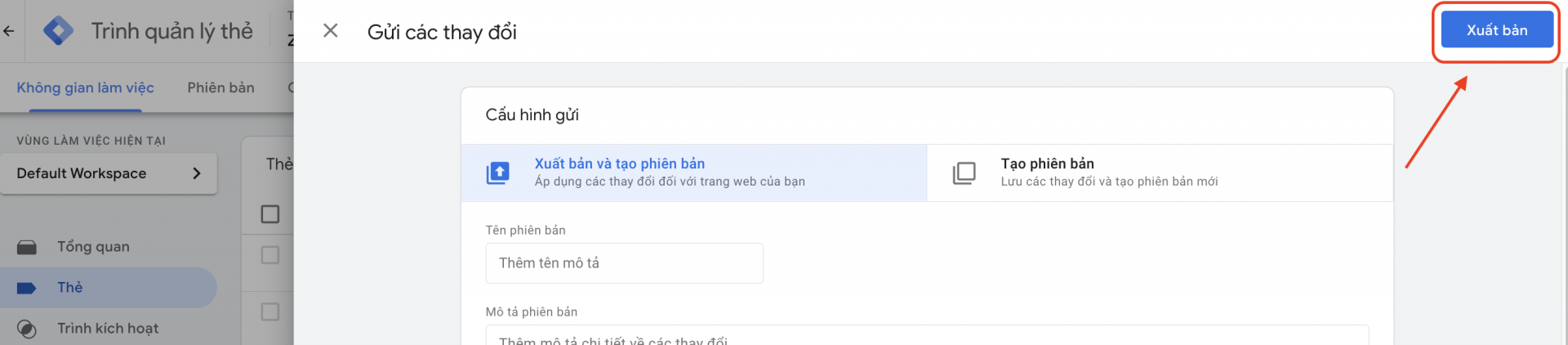
Như vậy là bạn đã hoàn thành xong việc gắn Google Remarketing Tag lên website thông qua Google Tag Manager chỉ với vài cú click chuột.
Giờ đây bạn có thể quảng cáo đến những khách hàng những người đã truy cập website của bạn. Việc tiếp thị lại thường có tỉ lệ khách mua hàng cao hơn. Vì thế bạn không nên bỏ qua cách tiếp thị này.
Zozo hy vọng bài viết sẽ mang đến cho bạn đọc thông tin bổ ích có thể áp dụng vào được trong kinh doanh. Nếu thấy bài viết hay, đừng quên chia sẻ cho mọi người nhé! Chúc các bạn thành công!
------
Zozo - Hệ thống nền tảng ứng dụng hỗ trợ kinh doanh online hiệu quả
Địa chỉ:
- Hà Nội: Số 247 Cầu Giấy, Phường Dịch Vọng, Quận Cầu Giấy
- Đà Nẵng: Số 56 Nguyễn Tri Phương, Phường Chính Gián, Quận Thanh Khê
- TP. HCM: Số 40 Hoàng Việt, Phường 4, Quận Tân Bình
Hotline: 093.606.21.66 /0936.231.322 /090.488.60.94
>> Có thể bạn quan tâm:
Hướng dẫn cài đặt Google Webmaster Tool ( Google Console) vào website Zozo
Hướng dẫn cài đặt Google Analytics vào website Zozo
Để lại ý kiến
Cho chúng tôi và cộng đồng biết quan điểm của bạn





